よくあるご質問
ログインに必要なIDについて
-
「SASHG」から始まる学校IDと、「SASTI」から始まる先生個人IDがあります。FINE SYSTEM、Compass、インターネットフォルダなど、一部のデジタルサービスをご利用の際は、先生個人IDが必要です。なお、先生個人IDの登録時には、最初に学校IDでログインする必要があります。
先生個人IDを取得すると、登録したメールアドレスのほか、任意ID(先生ご自身で設定)で、ハイスクールオンラインにログインできます。また、先生個人IDと、学校でお使いのGoogle/Microsoftアカウントを連携(紐づけ)することも可能です。
先生個人ID・パスワードについて
-
先生個人IDのお問い合わせは、IDのお問い合わせからご確認ください。
先生個人IDの登録時に設定されたメールアドレスと氏名を入力いただくと、メールで通知します。
なお、ハイスクールオンラインへのログイン時は、メールアドレスをログインIDとして利用できます。 -
パスワードのお問い合わせは、パスワードのお問い合わせからご確認ください。
先生個人ID取得時に登録されたメールアドレスと氏名を入力いただくと、再設定用のメールをお送りします。 -
入力されたメールアドレスで、すでに先生個人IDが登録されています。
ID欄にはメールアドレスを、パスワード欄には設定したパスワードを入力し、ログインしてください。
パスワードのお問い合わせ(再設定)は、パスワードのお問い合わせからご確認ください。 -
下記から退会手続きをお願いいたします。
退会(個人ID削除)申請 -
下記のページを参照してください。
先生個人IDを取得したい方
学校ID・ログインコードについて
-
ログインコードは毎年変更になるため、最新年度のハガキをご確認ください。
新年度の学校ID・ログインコードは、進路担当の先生および先生個人IDをお持ちの先生宛にお届けしているハガキにてご確認いただけます。 -
学校ID・ログインコードは、進路担当の先生および先生個人IDをお持ちの先生宛にお届けしているハガキにてご確認いただけます。
ご不明な場合は、学校代表電話番号から番号通知でWEBサポートデスクへお問い合わせください。自動音声にて回答いたします。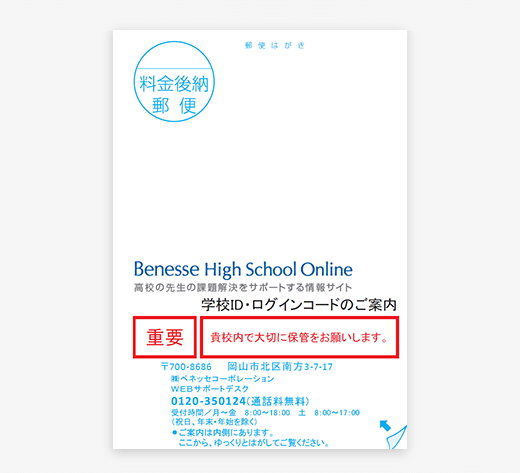
-
デスクトップの「検索ボックス」にインターネットオプションと入力>インターネットオプション>セキュリティ>信頼済みサイト>サイト
信頼済みサイトに登録された一覧の中に「*.benesse.ne.jp」を追加してください。1.デスクトップにある「検索ボックス」へインターネットオプションと入力し、表示された「インターネットオプション」を選択
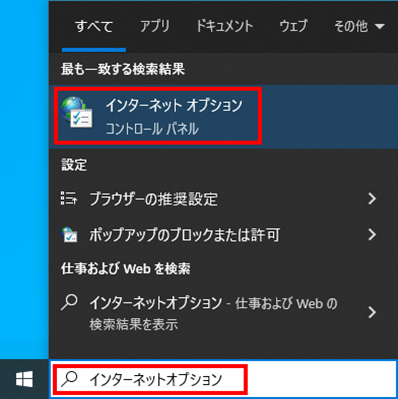
2.「セキュリティ」タブの「信頼済みサイト」をクリック
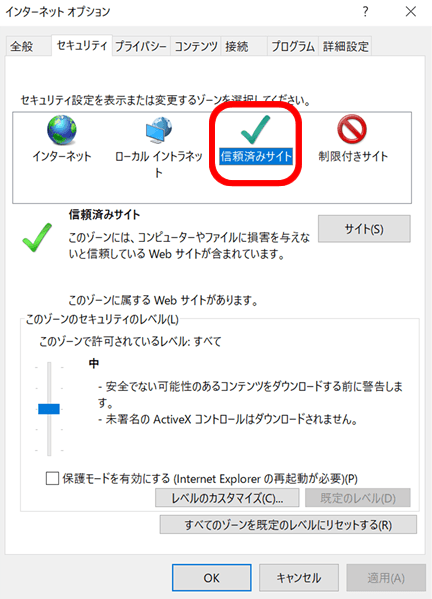
3.「サイト」をクリック
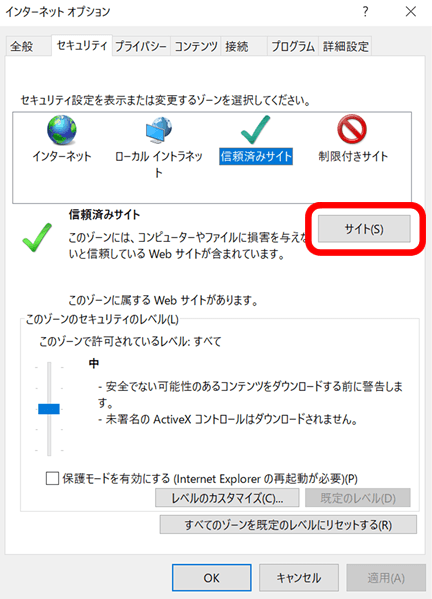
4.「このWebサイトをゾーンに追加する」に「*.benesse.ne.jp」を入力、「追加」をクリック
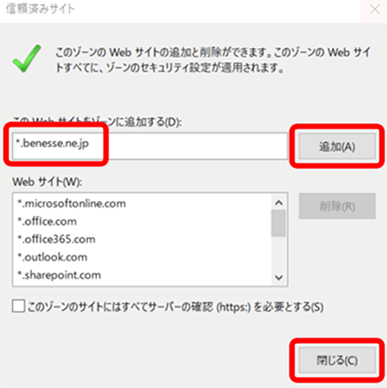
5.ツールバーの「更新」ボタンをクリック
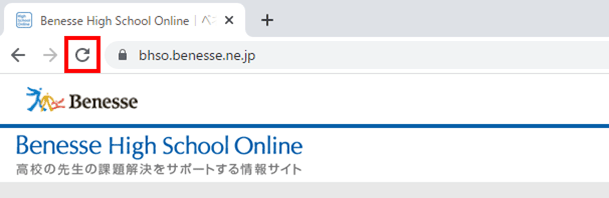
年度更新関連でお困りの時
-
新年度、Benesse High School Onlineを継続してご利用いただくために必要な先生の登録情報の更新手続きのことです。手続きをいただくことで、指導に役立つ情報、受験情報などのほか、各種デジタルサービスをご活用いただけます。
-
新年度(4月1日以降)、Benesse High School Online初回ログイン時に年度更新のための画面が表示されますので、画面の指示に従って操作してください。詳しくは、下記の動画もご参照ください。
-
「SASTI」から始まる先生個人ID(メールアドレスや任意IDを含む)をご利用の先生に、年度更新の手続きをお願いしています。学校IDでログインされている先生には年度更新の画面は表示されません。
新年度(4月1日以降)に、先生個人IDでログインしてください。 -
新年度の学校ID・ログインコードは3月下旬に、進路ご担当先生および先生個人IDをご利用の先生にお送りしているハガキにてご確認ください。
ご不明な場合は、学校代表電話番号から番号通知でWEBサポートデスクへお問い合わせください。自動音声にて回答いたします。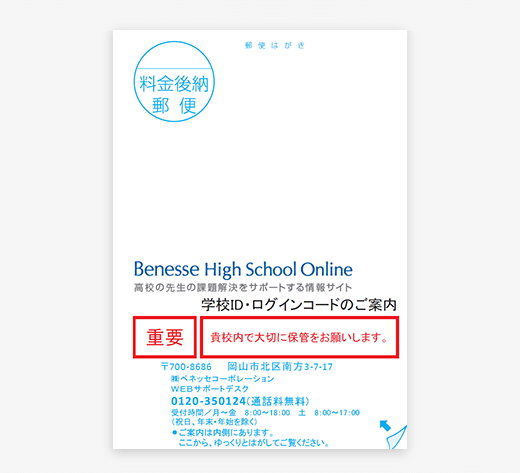
-
先生個人IDは継続してご利用いただけるため、新たにID登録いただく必要はありません。
4月1日以降、異動先の学校の学校ID・ログインコードを入力して年度更新の手続きを進めてください。
学校ID・ログインコードがご不明な場合は、学校代表電話番号から番号通知でWEBサポートデスクへお問い合わせください。自動音声にて回答いたします。
ハイスクールオンラインについて
株式会社ベネッセコーポレーションが管理・運営する、主として学校教育法に定める学校の校長および教職員ならびに教育委員会等教育行政に携わる団体の構成員を対象としたインターネットサービスです。
※生徒、保護者、一般の方はお使いになれません。
お問い合わせ
WEBサポートデスク(通話料無料)
0120-350124
受付時間/月~金8:00~18:00 土8:00~17:00(祝日、年末・年始を除く)